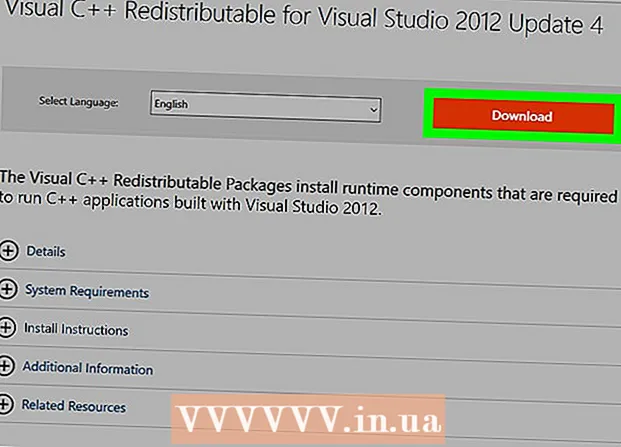Autor:
Lewis Jackson
Dátum Stvorenia:
13 Smieť 2021
Dátum Aktualizácie:
1 V Júli 2024

Obsah
Táto wikiHow vás naučí, ako zmeniť časové pásmo v počítači so systémom Linux. Časové pásmo vo všetkých distribúciách systému Linux môžete zmeniť pomocou príkazového riadku alebo ponuky v príkazovom riadku pre rôzne verzie systému Linux. Ak používate Mint, Ubuntu alebo iné distro s užívateľským rozhraním a jednoduchým menu nastavenia, môžete tu tiež zmeniť časové pásmo.
Kroky
Metóda 1 zo 4: Príkazovým riadkom
. Táto možnosť má v pravom hornom rohu obrazovky trojuholník nadol. Zobrazí sa rozbaľovacia ponuka.

Kliknite na ikonu „nastavenia“ kľúča a skrutkovača v ľavom dolnom rohu rozbaľovacej ponuky. Otvorí sa Ubuntu Control Center.
Posuňte sa nadol a kliknite Detaily (Detail). Táto možnosť je v dolnej časti lišty na ľavej strane okna.
- Pri rolovaní sa uistite, že sa ukazovateľ myši nachádza na ľavom bočnom paneli.

Kliknite Dátum Čas (Dátum Čas). Táto karta sa nachádza na ľavej strane okna.
Vypnite automatické časové pásmo. Kliknutím na modrý prepínač „Automatické časové pásmo“ v strede stránky ju vypnete.
- Ak je prepínač „Automatické časové pásmo“ sivý, tento krok preskočte.

Kliknite Časové pásmo v dolnej časti okna. Otvorí sa ponuka Časové pásmo.
Vyberte časové pásmo. Kliknite na svoju približnú polohu na mape sveta a vyberte ju. Čas sa zmení tak, aby zodpovedal časovému pásmu oblasti, ktorú ste vybrali.
Zatvorte okno a uložte nastavenia. Príslušné časové pásmo sa aktualizuje. reklama
Metóda 4 zo 4: Používanie grafického používateľského rozhrania v mincovni
Otvorte ponuku. Kliknite Ponuka v ľavom dolnom rohu obrazovky.
Kliknite na sivú ikonu nastavení systému s dvoma prevodovými stupňami. Možnosti sú na ľavej strane okna ponuky.
Kliknite Dátum Čas sa nachádza v skupine možností „Predvoľby“.
Kliknite Odomknúť (Odomknúť) na pravej strane okna.
Po výzve zadajte heslo používateľa. Zadajte heslo, ktoré používate na prihlásenie do počítača.
Kliknite Overiť (Overiť) sa nachádza v dolnej časti rozbaľovacieho dialógového okna. Menu Dátum a čas bude odomknuté.
Vyberte časové pásmo. Kliknutím na zvislú lištu na mape vyberte časové pásmo. Hodiny na pravej strane stránky sa okamžite menia, aby odrážali čas vybraného časového pásma.
Kliknite Zamknúť (Uzamknúť) na pravej strane okna, čím uložíte vlastné časové pásmo. Ponuka Dátum a čas bude uzamknutá. reklama
Rada
- Na serveroch RedHat Linux, Slackware, Gentoo, SuSE, Debian, Ubuntu a niektorých ďalších „bežných“ verziách je príkazom na zobrazenie a zmenu času „dátum“, nie „hodiny“.
- Na mobilných telefónoch a malých zariadeniach s operačnými systémami Linux je časové pásmo uložené inak.
Výstraha
- Niektoré aplikácie (napríklad PHP) majú svoje vlastné nastavenie časového pásma, ktoré sa líši od systémového časového pásma.
- V niektorých systémoch existuje pomôcka na nastavenie správneho časového pásma a na jeho zmenu tak, aby vyhovovala konfigurácii systému. Napríklad v Debiane je obslužný program „tzsetup“ alebo „tzconfig“.